Zoom est un logiciel de vidéoconférence populaire qui permet aux utilisateurs d’organiser des réunions en ligne, des webinaires et de chatter avec d’autres personnes. Cependant, de nombreux utilisateurs de Zoom peuvent parfois rencontrer le code d’erreur 10004.
Le code d’erreur 10004 de Zoom se produit lorsque Zoom ne parvient pas à se connecter à ses serveurs pour les mises à jour, ce qui entraîne un échec de l’auto-mise à jour.
Cet article explore les causes possibles du code d’erreur 10004 de Zoom, telles que les problèmes de réseau, les problèmes de serveur Zoom, les restrictions de pare-feu, les échecs de mise à jour automatique, etc. et fournit plusieurs solutions pour les résoudre.
Qu’est-ce que le code d’erreur 10004 de Zoom ?
Le code d’erreur 10004 de Zoom se produit lorsque les utilisateurs essaient d’ouvrir l’application Zoom pour la première fois après l’avoir installée sur leur ordinateur. Il s’agit d’un problème de connexion avec les serveurs de Zoom lors de l’auto-mise à jour.
Cependant, certains utilisateurs ont signalé avoir rencontré ce problème lors de l’installation de l’application et même au cours d’un appel Zoom.
Quelles sont les raisons de cette erreur ?
Examinons maintenant quelques-uns des facteurs à l’origine du code d’erreur 10004 de Zoom :
#1. Problèmes de serveur Zoom
Si les serveurs de Zoom sont en maintenance ou en panne pour une raison quelconque, vous pouvez être confronté à ce problème.
#2. Problèmes de connectivité Internet
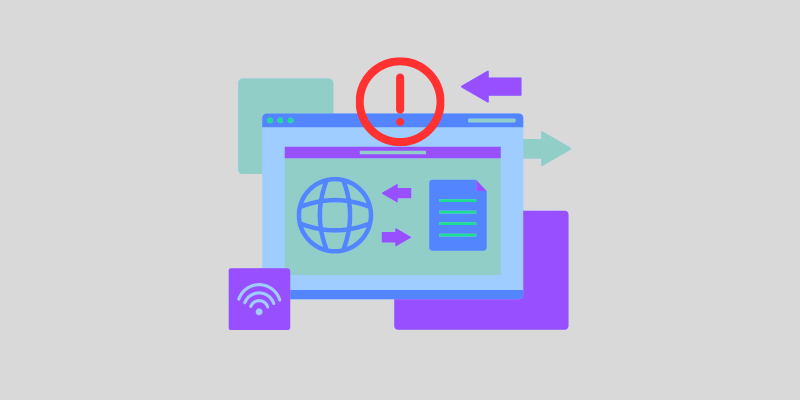
Comme toutes les autres applications qui dépendent d’une connexion internet pour fonctionner, Zoom a besoin d’une connexion internet stable pour fonctionner correctement. Par conséquent, si votre connexion Internet est lente ou instable en ce moment, vous risquez d’obtenir ce message d’erreur.
#3. Échec de la mise à jour automatique
Si votre application Zoom ne parvient pas à se mettre à jour automatiquement, le code d’erreur Zoom 10004 peut apparaître. Ce problème disparaît généralement lorsque votre client Zoom est mis à jour.
#4. Interférence d’un logiciel tiers
Si une application tierce, comme un logiciel antivirus, empêche votre client Zoom d’établir une connexion avec ses serveurs, vous pouvez rencontrer cette erreur. L’élimination de ces obstacles peut empêcher l’apparition du message d’erreur.
Avant de vous donner des solutions pour résoudre l’ennuyeux code d’erreur 10004 de Zoom, nous vous suggérons de commencer par les points suivants :
- Optez pour un cycle d’alimentation du routeur internet. Débranchez votre routeur de la prise électrique et attendez un certain temps avant de le rebrancher. Si un problème de connexion internet est à l’origine de l’erreur, cette opération peut aider à la résoudre.
- Essayez de fermer toutes les applications inutiles fonctionnant en arrière-plan et désactivez votre programme antivirus pour le moment. Si l’interférence d’une application tierce est à l’origine du code d’erreur Zoom 10004, elle disparaîtra.
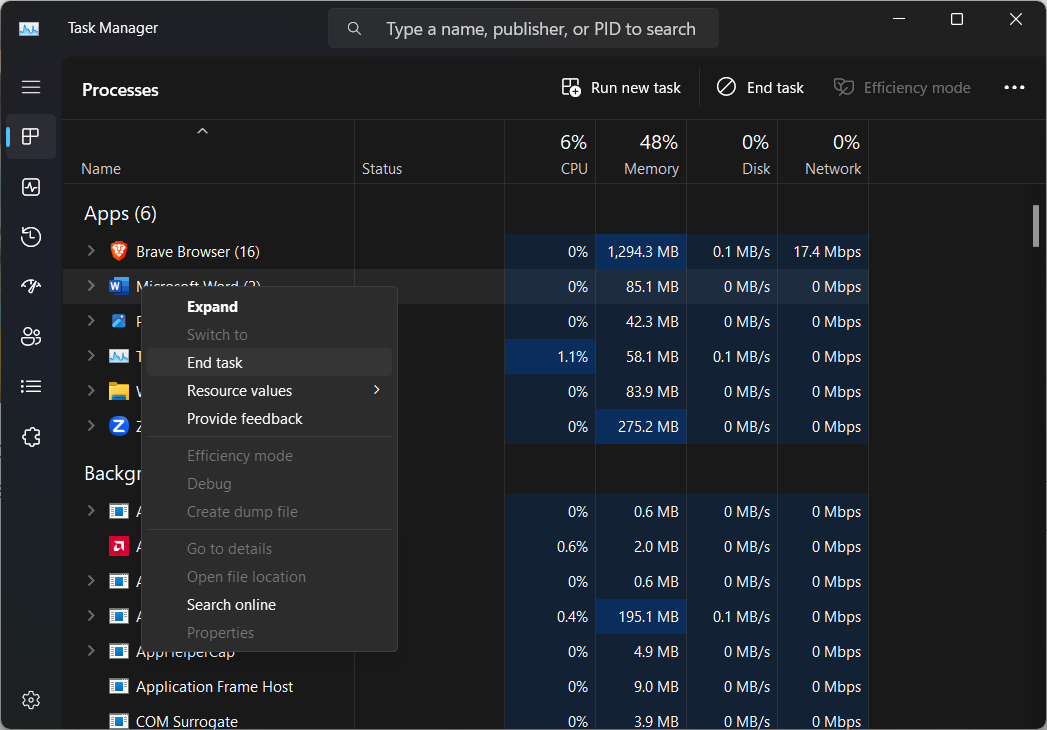
Si les mesures ci-dessus ne permettent pas de résoudre le problème, essayez les méthodes suivantes pour corriger le code d’erreur.
Méthodes éprouvées pour corriger le code d’erreur 10004 de Zoom
Si vous rencontrez le code d’erreur 10004 sur Zoom, ne vous inquiétez pas ; il existe plusieurs méthodes pour résoudre le problème et reprendre vos réunions virtuelles en douceur. Avant d’essayer l’une de ces solutions, il est important de vérifier l’état de votre service Zoom. En effet, si vous constatez que tous les services Zoom fonctionnent correctement, il est possible que le problème provienne de votre système.
Voici comment procéder :
- Tout d’abord, lancez votre navigateur web et visitez le site web de l’état des services Zoom (status.zoom.us).
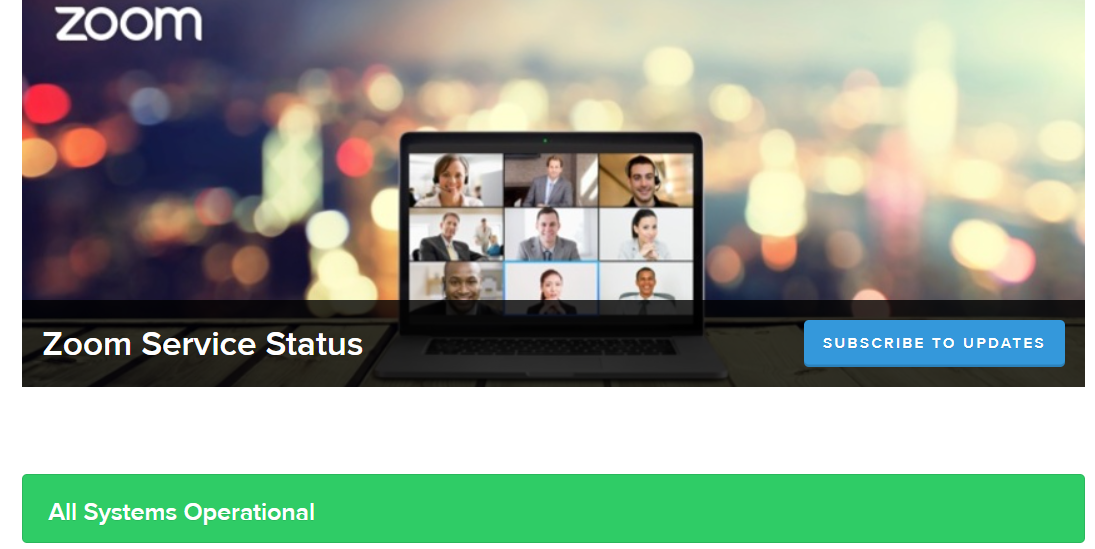
- Après avoir accédé au site, vérifiez si tous les services fonctionnent comme ils sont censés le faire.
Si c’est le cas, la raison de votre problème est probablement cachée dans votre système. Suivez ces méthodes de dépannage étape par étape pour résoudre votre problème :
Mettez à jour votre client Zoom
Si vous ne pouvez pas lancer votre application Zoom après l’avoir installée, mettez à jour le client Zoom manuellement. Assurez-vous que vous utilisez la dernière version de l’application Zoom. Une application obsolète peut parfois provoquer des erreurs. Vérifiez les mises à jour dans l’app store. Pour installer les mises à jour disponibles, procédez comme suit :
Etape 1 : Ouvrez l’application Zoom.
Etape 2 : Naviguez vers le coin supérieur droit de votre écran et cliquez sur l’icône de votre profil.
Étape 3: Ensuite, cliquez sur ” Rechercher des mises à jour ” et vérifiez si une mise à jour est disponible.
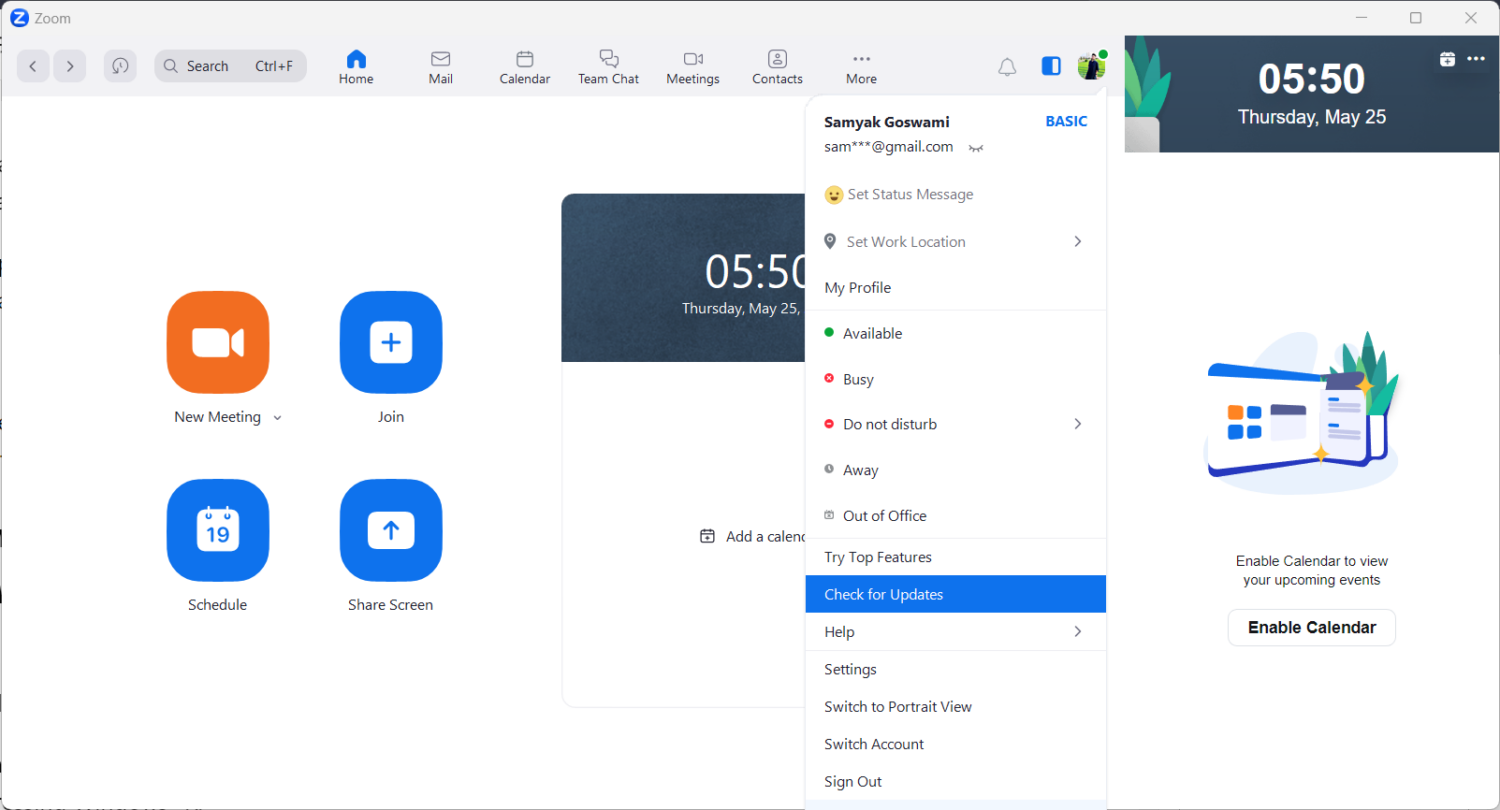
Étape 4 : Si c’est le cas, cliquez sur “Installer”
Configurez le pare-feu Windows Defender
Assurez-vous que Zoom est autorisé par les paramètres de votre pare-feu Windows. Si votre pare-feu Windows Defender empêche Zoom de passer, voici ce que vous devez faire :
Etape 1 : Lancez ‘Run’ soit en le recherchant en tapant “run” dans la barre de recherche, soit en appuyant longuement sur Windows R.
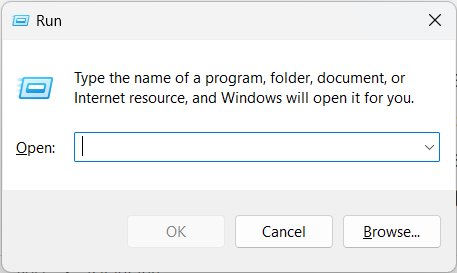
Étape 2 : Tapez “firewall.cpl” et cliquez sur “OK”
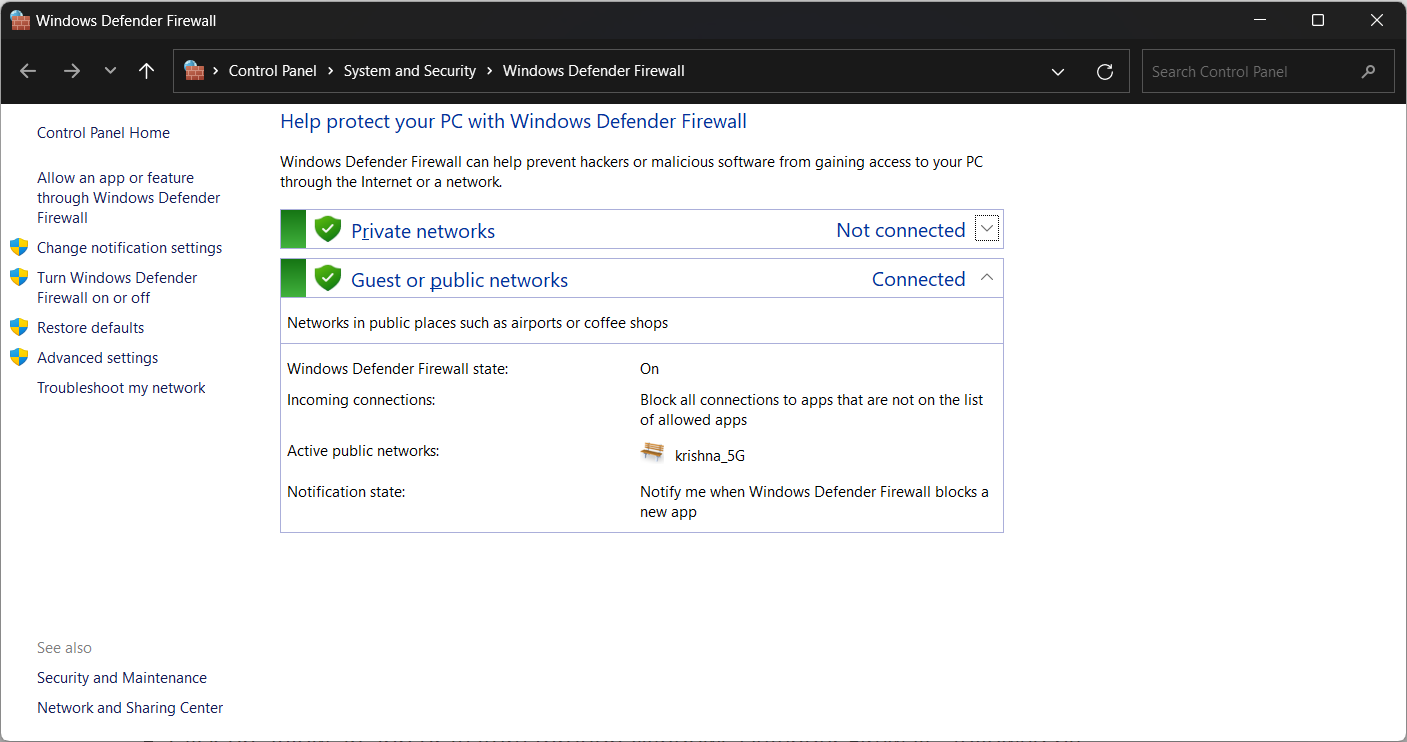
Étape 3 : Cliquez sur “Autoriser une application ou une fonctionnalité via le pare-feu Windows Defender”, puis sur “Modifier les paramètres”
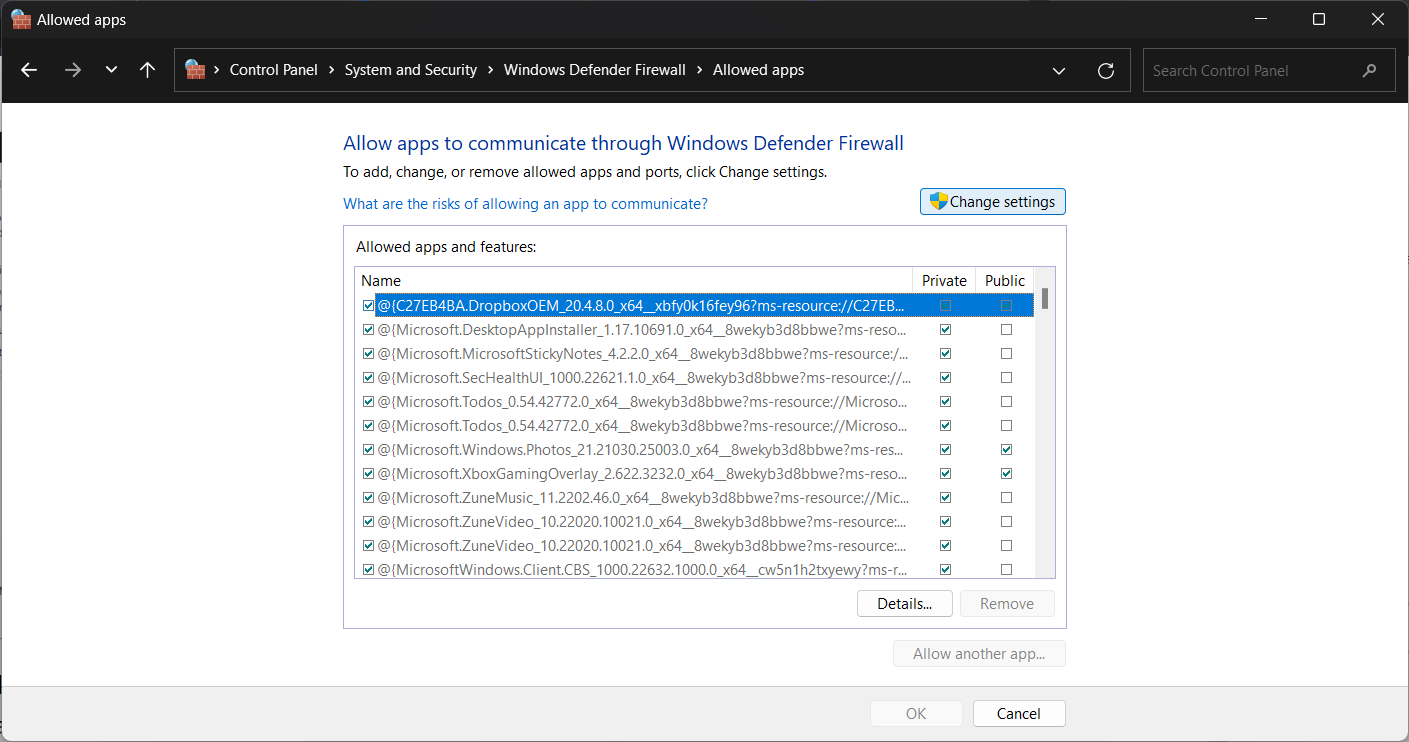
Étape 4 : Recherchez “Zoom Video Conference” et cochez les cases “Privé” et “Public”.
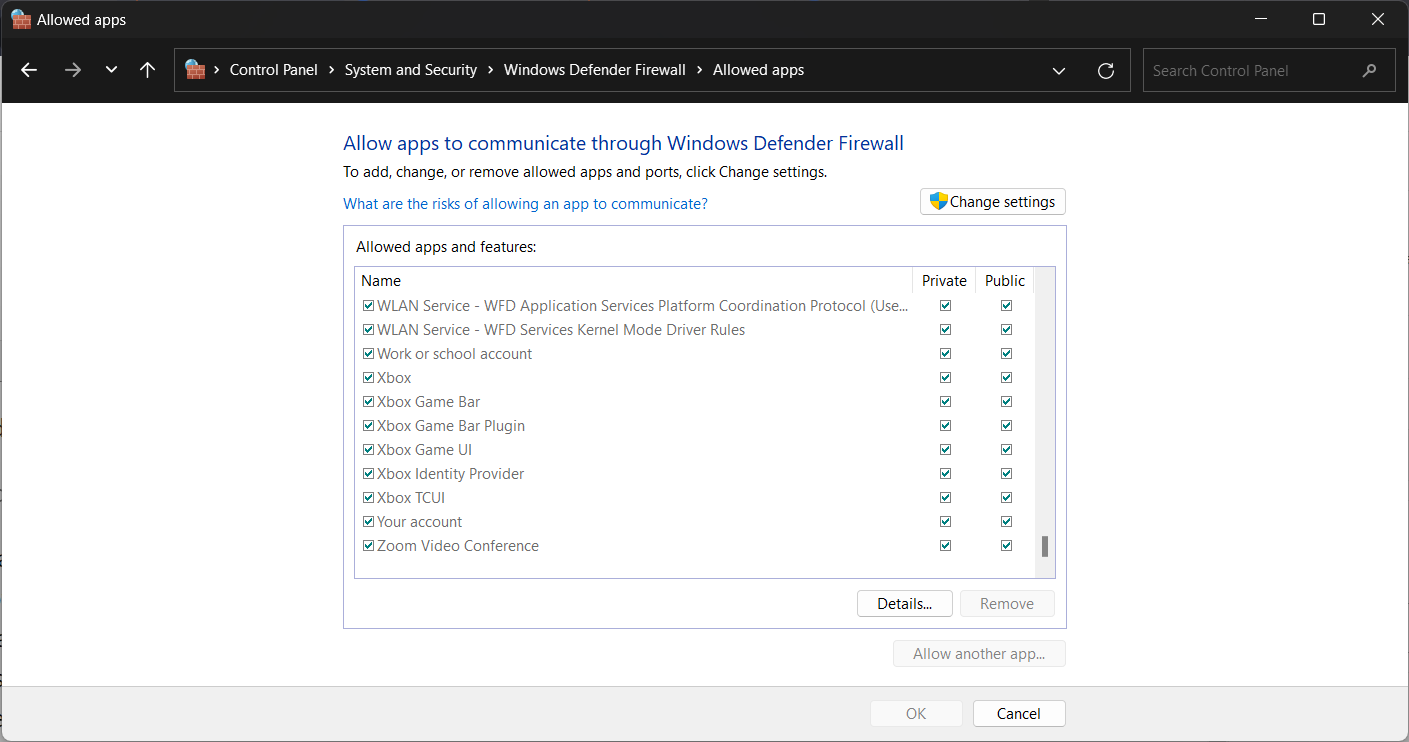
Étape 5 : Si vous ne trouvez pas “Zoom Video Conference”, cliquez sur “Autoriser une autre application”, puis sur “Parcourir”
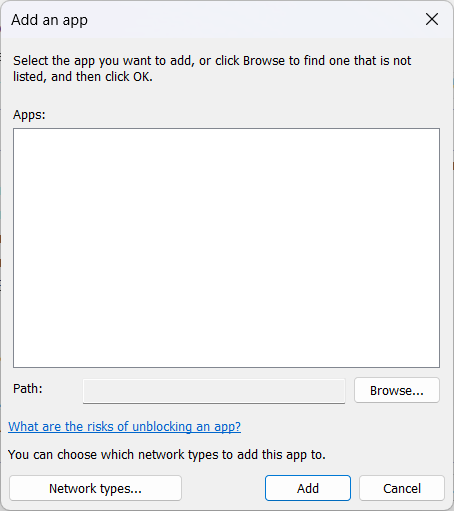
Étape 6: recherchez le dossier Zoom et cliquez sur ” OK “
Étape 7 : Ensuite, autorisez Zoom Video Conference pour l’accès au réseau public et privé.
Des fichiers de cache et des cookies corrompus peuvent entraîner des dysfonctionnements de Zoom et des problèmes de connexion. La suppression du cache et des cookies sur votre appareil peut aider à résoudre divers problèmes, y compris le code d’erreur 10004 sur Zoom. Vous pouvez facilement effacer le cache et les cookies de Zoom en procédant comme suit :
Étape 1 : Quittez l’application Zoom si elle est ouverte et lancez ” Exécuter “
Étape 2: Tapez ” AppData ” et cliquez sur ” OK “
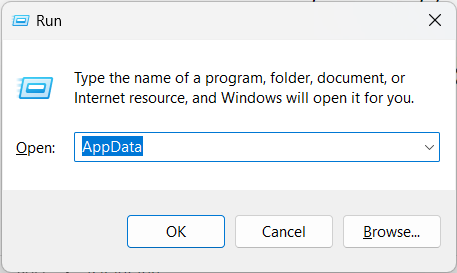
Étape 3: Ouvrez le dossier ” Zoom “.
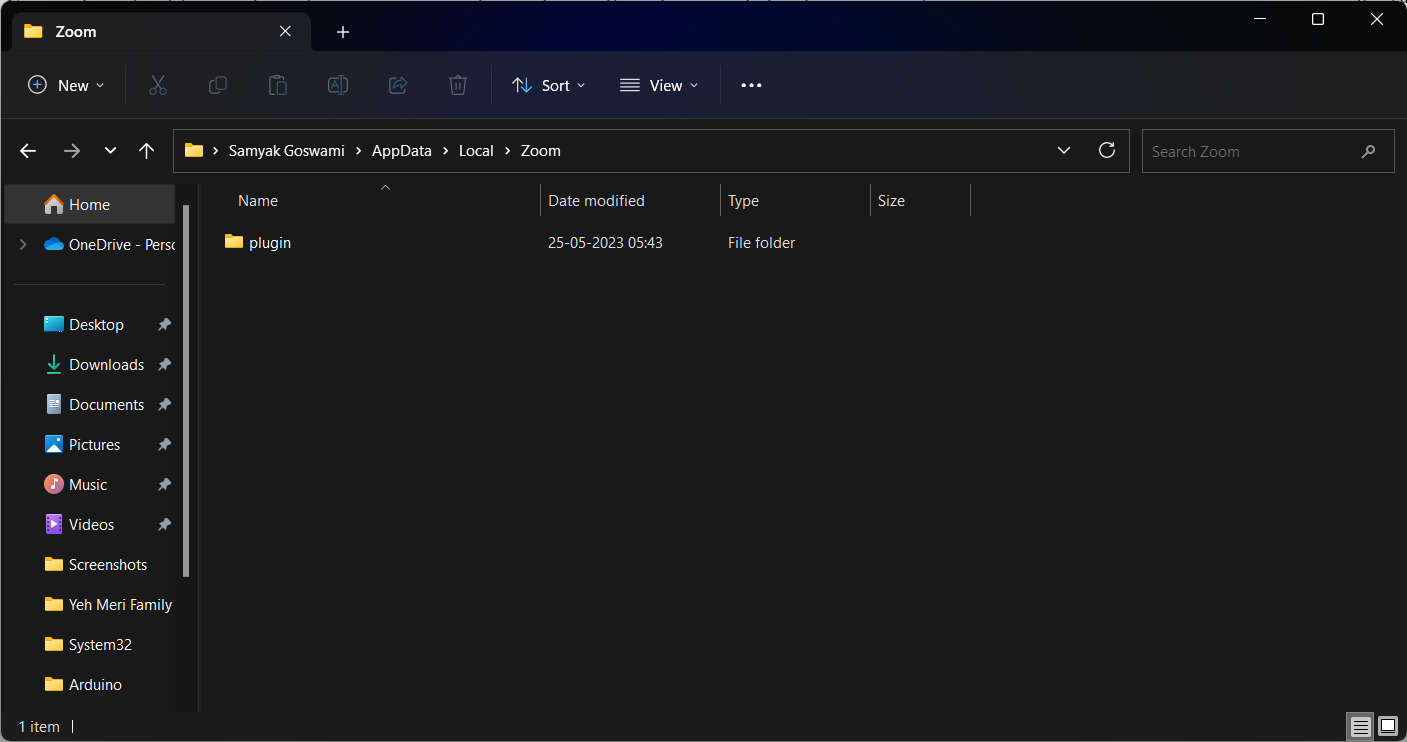
Étape4: À l’intérieur de ce dossier, trouvez un autre dossier nommé ” data ” et supprimez-le.
Étape 5 : Une fois cela fait, relancez Zoom.
Étape 6 : Connectez-vous à l’aide de vos identifiants.
Réinstallez Zoom
Si les solutions ci-dessus ne vous aident pas, vous devez désinstaller Zoom et l’installer à nouveau. Suivez les étapes suivantes :
Étape 1 : Dans le menu ” Démarrer “, lancez ” Panneau de configuration “
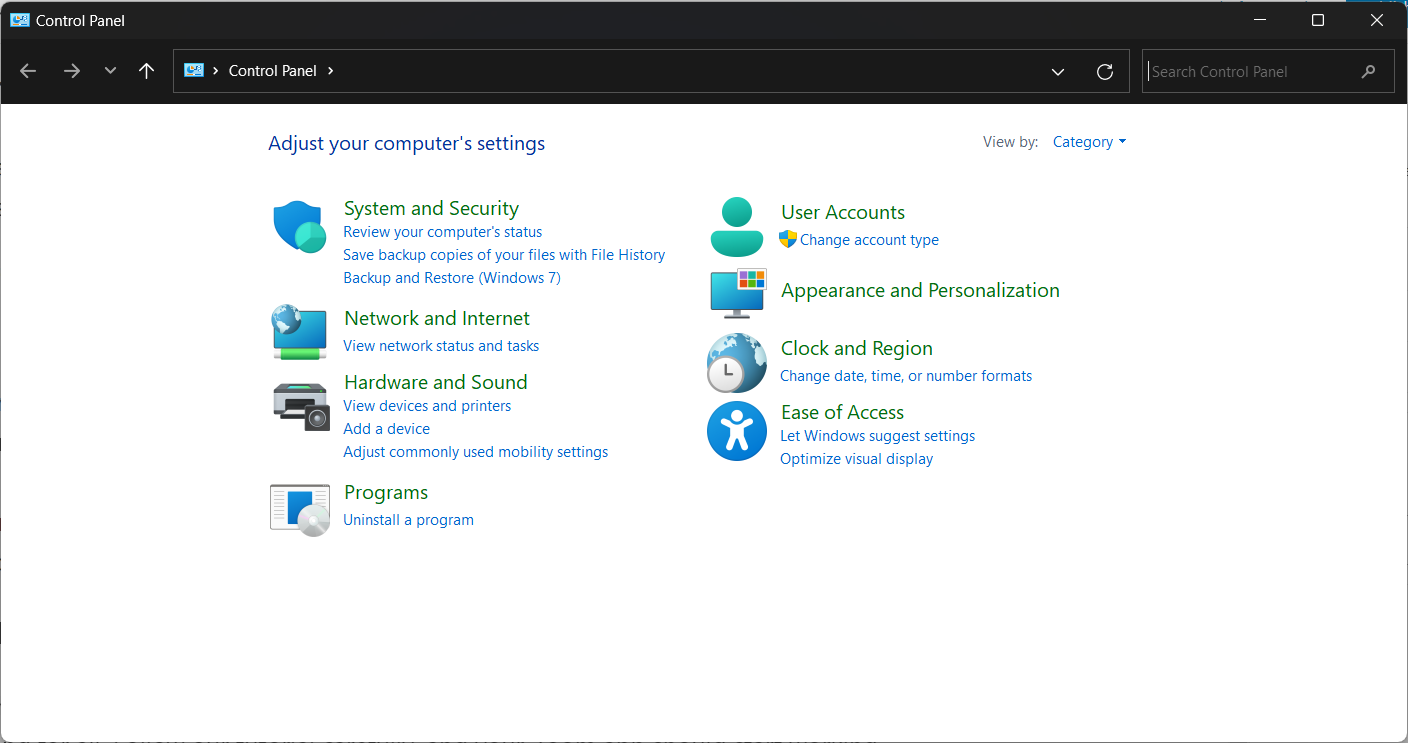
Étape 2: sous ” Programmes “, vous trouverez ” Désinstaller un programme “
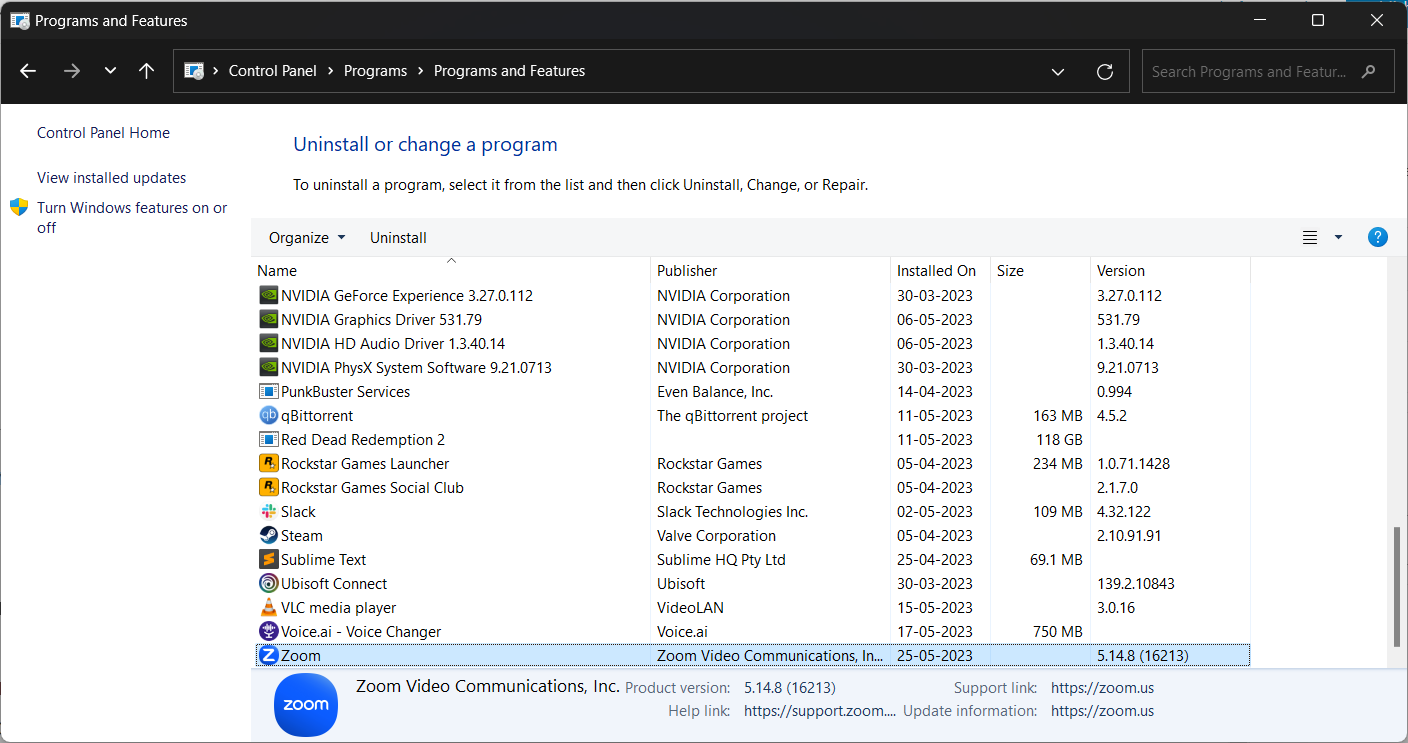
Étape 3 : Recherchez ” Zoom ” dans la liste et cliquez dessus avec le bouton droit de la souris.
Étape 4: cliquez sur ” Désinstaller “
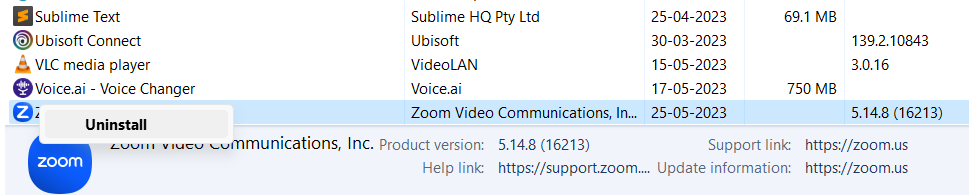
Étape 5 : une fois désinstallé, visitez le site Web officiel de Zoom et réinstallez l’application Zoom sur votre ordinateur.
Vérifiez la connexion Internet
L’une des causes les plus fréquentes du code d’erreur 10004 sur Zoom est une mauvaise connexion Internet. Assurez-vous qu’elle est stable et forte afin d’éviter toute interruption pendant les réunions Zoom. Vous pouvez essayer de changer de réseau ou de redémarrer votre routeur pour améliorer votre connexion. Si votre connexion Internet fonctionne correctement, passez à l’inspection des configurations de votre système.
Lisez aussi : Comment participer à une réunion test Zoom?
Vérifiez la configuration de votre système
Parfois, le code d’erreur 10004 de Zoom peut se produire en raison de paramètres système incompatibles ou de logiciels obsolètes. Assurez-vous que votre appareil répond aux exigences minimales pour l’exécution de l’application Zoom et que tous les logiciels du système sont mis à jour. De plus, vérifiez s’il n’y a pas d’applications conflictuelles qui pourraient être à l’origine de l’erreur.
Contactez l’équipe de support de Zoom
Si aucune des étapes ci-dessus ne résout le problème, vous pouvez contacter l’équipe d’assistance de Zoom pour obtenir de l’aide afin de résoudre le code d’erreur 10004. Ils ont une équipe d’experts dévoués qui peuvent vous aider à résoudre le problème et vous fournir une solution. Ils peuvent être en mesure de fournir des étapes de dépannage supplémentaires ou vous aider à identifier la cause première de l’erreur.
En suivant ces solutions, vous devriez pouvoir vous débarrasser du code d’erreur 10004 et continuer à utiliser Zoom pour vos réunions en ligne et vos besoins de communication virtuelle.
Optimisation du zoom pour le code d’erreur 10004
Faire face au Code d’erreur 10004 de Zoom peut être frustrant lors de réunions virtuelles importantes. Pour résoudre ce problème efficacement, il est important d’en comprendre les causes. En utilisant ces solutions, vous pouvez améliorer votre expérience avec Zoom et éviter les perturbations liées au code d’erreur 10004. N’oubliez pas de toujours garder vos applications à jour et votre connexion internet solide pour éviter que ces erreurs ne se reproduisent à l’avenir.

